Notre navigateur et notre historique des téléchargements peuvent parfois contenir nos informations personnelles et doivent toujours être protégés. Quelle que soit votre profession ou votre formation, personne n'aime dévoiler l'historique des téléchargements. Si vous voulez garder vos informations personnelles pour vous, vous devez savoir comment effacer l'historique des téléchargements sur votre navigateur. Cela vous permettra de garder ces informations privées et vos données ne seront pas aussi vulnérables. Dans ce post par étapes, nous vous apprendrons différentes façons d'effacer l'historique des téléchargements sur tous les principaux navigateurs web.
Dans cet article
Partie 1 : Comment effacer l'historique des téléchargements dans différents navigateurs
Comme il existe un large éventail de navigateurs web, il est important de savoir comment effacer l'historique des téléchargements de différentes manières. Nous avons établi une liste de moyens précis pour effacer l'historique des téléchargements dans tous les principaux navigateurs.
1.Internet Explorer
Si vous utilisez Internet Explorer, vous pouvez facilement effacer l'historique des téléchargements en suivant les étapes ci-dessous. Mais vous pouvez consulter l'historique dans Internet Explorer avant de les effacer.
- Lancez Internet Explorer et appuyez sur Ctrl + Shift + Suppr pour supprimer les données de navigation.
- Vous pouvez également y accéder à partir de ses Paramètres (icône de l'engrenage) > Options.
- Après avoir lancé la fenêtre contextuelle suivante, cochez l'option "Télécharger l'Historique".
- Cliquez sur le bouton "Supprimer" pour vous débarrasser de l'historique de vos téléchargements.
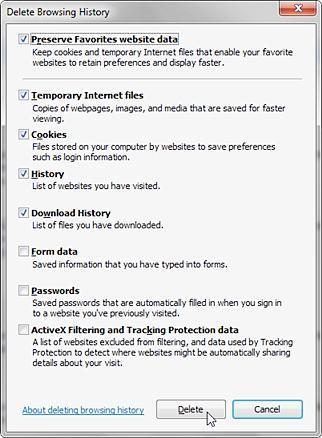
2.Mozilla Firefox
Tout comme Internet Explorer, vous pouvez également effacer l'historique des téléchargements dans Firefox en suivant ces étapes :
- Pour commencer, il vous suffit d'appuyer sur Ctrl + J pour accéder à vos téléchargements récents afin de pouvoir les supprimer manuellement.
- En outre, vous pouvez également aller dans ses paramètres afin de supprimer l'historique des téléchargements.
- Dans le message pop-up suivant, sélectionnez la durée souhaitée et l'historique de navigation et de téléchargement.
- Cliquez sur le bouton "Effacer Maintenant" pour supprimer l'historique.
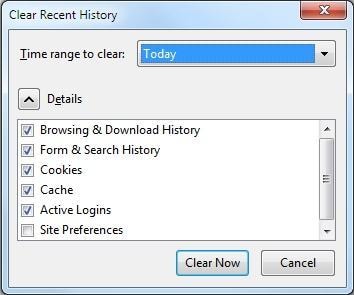
3.Google Chrome
Google Chrome est l'un des navigateurs web les plus utilisés. Il permet d'effacer facilement l'historique des téléchargements directement à partir de son interface.
- Lancez Chrome et consultez ses paramètres à partir de l'icône des trois points verticaux (ou hamburger).
- De là, rendez-vous dans la fenêtre " Effacer les Données de Navigation ". Vous pouvez également y accéder en appuyant simultanément sur Ctrl + Shift + Suppr.
- Sélectionnez l'option de l'historique de navigation et de l'historique de téléchargement. Vous pouvez également choisir la durée à partir d'ici.
- Cliquez à nouveau sur le bouton "Effacer les Données de Navigation" pour supprimer les données sélectionnées.
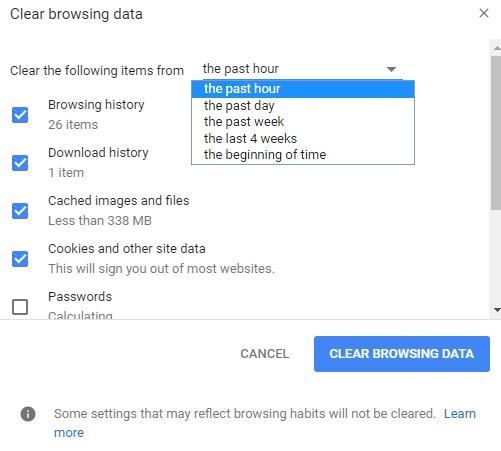
4.Microsoft Edge
Même si Microsoft Edge a été lancé sous Windows 10, il est déjà utilisé par des personnes du monde entier. Vous pouvez effacer l'historique des téléchargements en suivant ces étapes :
- Pour accéder rapidement à votre téléchargement, vous pouvez appuyer sur Ctrl + J et supprimer manuellement chaque fichier téléchargé.
- Vous pouvez également accéder à ses paramètres depuis le Hub (trois lignes horizontales).
- Allez à l'option Effacer les Données de Navigation et choisissez de supprimer "Historique de Téléchargement".
- Il vous suffit de confirmer votre choix en cliquant sur le bouton "Effacer".
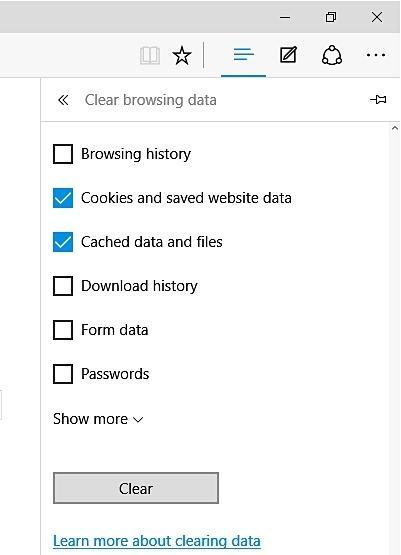
5.Opera
L'effacement de l'historique de navigation dans Opera est assez similaire à celui des autres navigateurs web. Dans le menu Opéra, vous pouvez accéder à l'historique ainsi qu'à l'historique des Téléchargements. Vous pouvez également appuyer sur Ctrl + J pour obtenir la page de l'historique des téléchargements. De là, vous pouvez simplement effacer manuellement l'historique de vos téléchargements.
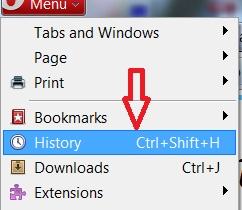
6.Windows 10, 8, 7, et Vista
Dans presque toutes les versions de Windows, vous pouvez également supprimer manuellement vos fichiers téléchargés. Pour ce faire, il suffit d'appuyer sur l'icône Windows et de rechercher " téléchargements ". Cela vous permettra d'accéder à vos fichiers téléchargés. Il suffit de les supprimer afin de protéger votre vie privée.
Partie 2 : Comment effacer complètement l'historique des téléchargements
En supprimant l'historique des téléchargements à partir de l'interface native d'un navigateur, vous ne pourrez pas l'effacer définitivement. Tout le monde peut récupérer vos données en s'aidant d'un outil de récupération des données. Par conséquent, vous devez utiliser Stellar BitRaser for file si vous souhaitez effacer l'historique des téléchargements de votre navigateur sans possibilité de récupération. L'outil dispose d'une interface facile à utiliser qui peut être utilisée pour effacer définitivement vos fichiers, traces du système, applications, et plus encore.
- Il peut supprimer définitivement des fichiers, des activités Internet, des traces du système, des applications, etc.
- Vous pouvez effectuer une suppression automatique grâce à sa fonction de programmation.
- L'outil fournit également un certificat de suppression à l'issue du processus.
- Il dispose d'une interface conviviale et supprime définitivement les contenus sans possibilité de récupération.
- BitRaser est livré avec un large éventail d'algorithmes que les utilisateurs peuvent modifier à partir de leurs paramètres.
- Compatible avec tous les principaux navigateurs et fonctionne sur toutes les principales versions de Windows
Étape 1 : Téléchargez gratuitement Stellar BitRaser for file sur votre PC Windows.
Étape 2 : Lancez BitRaser for file et allez dans la section "Activités Internet" dans le panneau de gauche. Ici, vous pouvez voir divers autres outils et caractéristiques énumérés également.
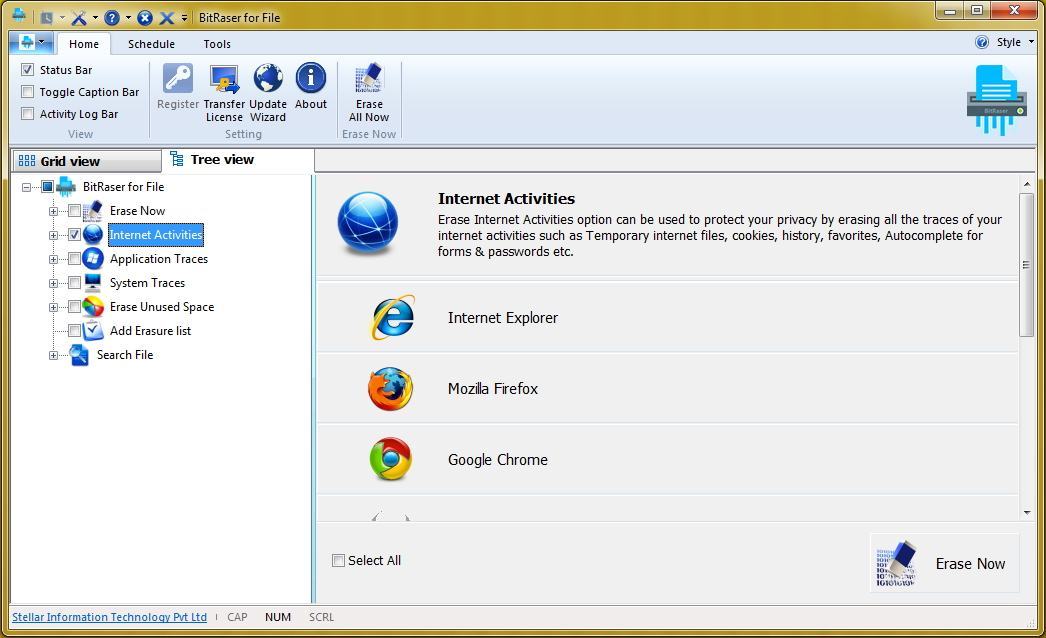
Étape 3 : Lorsque vous sélectionnez l'option Activités Internet, une liste de tous les navigateurs web installés sur votre système s'affiche. BitRaser supporte par défaut tous les principaux navigateurs web.
Étape 4 : Pour effacer l'historique de téléchargement d'un navigateur, il suffit de sélectionner le navigateur et de cliquer sur le bouton "Effacer Maintenant".
Après avoir suivi ces étapes simples, vous pourrez effacer l'historique des téléchargements de votre navigateur sans trop de difficultés. Cependant, vous pouvez toujours effectuer plusieurs passages pour vous assurer que vos données seront à tout prix supprimées. Idéalement, après avoir suivi le même processus plusieurs fois, vous êtes sûr d'effacer l'historique des téléchargements définitivement. Allez-y, utilisez BitRaser pour effacer l'historique des téléchargements et ne vous inquiétez jamais d'un cas de violation de la vie privée.

Wondershare Recoverit - Logiciel de récupération de données
- Récupérez des fichiers en plus de 1000 formats à partir de n'importe quel périphérique de stockage rapidement, en toute sécurité et totalement.
- Prise en charge de la récupération de données à partir d'une corbeille, d'un disque dur, d'une carte mémoire, d'un lecteur flash, d'un appareil photo numérique et de caméscopes.
- Systèmes d'exploitation pris en charge : Windows 11/10/8/7/XP/Vista, macOS 10.10 ~ macOS 12 (Monterey) sur iMac, MacBook, Mac Pro etc.
En savoir plus sur logiciel de récupération de données Wondershare Recoverit



